こんにちは。
今回のテーマは「英語」です。
私の生活の中では、海外の人と接する機会が以前と比べるととても多くなってきています。
コンビニに行けば、店員さんが日本人である方が少ない気がしますし、
ファーストフードも同様ですね。
道を歩いていれば、海外の旅行者から道を聞かれることもありますし、
観光地に行けば、海外の方から写真を撮って欲しいとお願いされることもあります。
この辺は、みなさんも同じですよね?
コンビニやファーストフードはさすがに日本語の対応ですが、
街中であう旅行者は、たいてい英語ですので、
英語でのコミュニケーションを求められます。
こういう場合、みなさんどうしてますか??
逃げちゃうっていうのも一つの選択肢ですが、
できれば、そこはエレガントに対応できると、
ちょっとカッコイイですね。
それを、IT を活用してやってしまいましょ~。
道を聞かれたとき
もし、どこかに行きたい。その行き先を教えてくれって言われている場合、
行き先の場所だけわかれば教えることができますね。
えっ、それを説明することができない?
ってときは、「Google Map」を使いましょう。
目的地がわかれば、そのまま検索してあげてもいいですし、
もしわからなければ、音声入力を使って行き先を話しかけてもらいましょう。



もし、音声入力で上手くいかない場合は、言語設定を英語にしてあげるといいかも。
切り替えるだけなら、1分あればできます。

そもそも何を言ってるかわからないとき
相手がそもそも何を言ってるかわからないときは、
翻訳アプリを使いましょう。
おススメなのは、Google 翻訳です。

こちらも音声入力ができますし、
日本語から英語、英語から日本語のどちらの翻訳もできますので、
こちらから何か聞きたいときにも利用できます。

なんどか使ってみて、音声入力がうまくいかない場合は、
アプリを立ち上げなおすといいですよ。
Google 翻訳の他には、
MIcrosoft Translator もイイ感じですが、
若干音声の認識率が Google 翻訳よりも劣る感じがします。
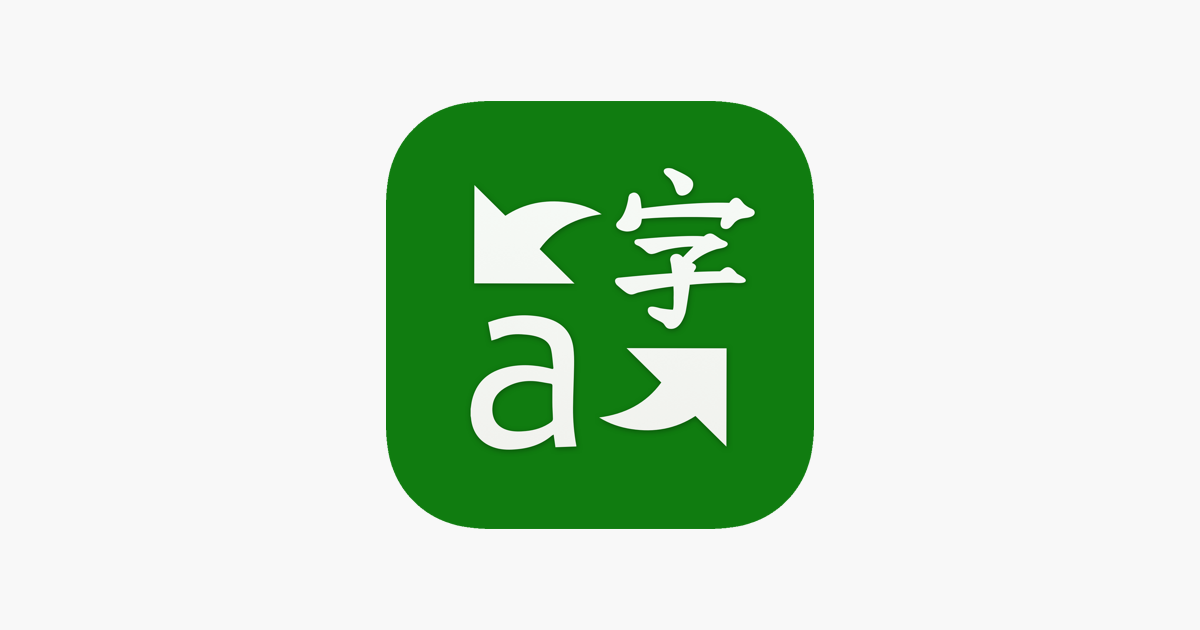

おまけ:Web で英語サイトを見るとき
調べ物をしていて、英語サイトをみることもあると思います。
英語のまま読むの辛いことありますよね。
そんな時は、以下の方法を使っています。
Chrome を使っている場合
Chrome を使っている場合は、Google 翻訳のプラグインを利用しています。
こちらから、インストールすることができます。
Web ページ全体を日本語化することができるので、とても便利です。


Edge を使っている場合
Edge を使っている場合は、Translator For Microsoft Edge を利用します。
こちらから、インストールすることができます。
使い方は、Chrome の Google 翻訳と同じような感じです。

まとめ
もし、英語に苦手意識があったとしても、
今は、IT という強い武器があります。
スマホからも利用できますので、
外出中でも、利用できます。
また、今回の方法で英語のコミュニケーションができれば、
海外旅行の時にも役にたちますので、
これまで、英語ができなから海外旅行を避けていた人にも
様々なチャンスの可能性が広がります。
もう一個おまけに、
英語以外にも、様々な言語に翻訳することができますので、
英語圏以外でも利用することができます。
ただ、英語の勉強が不要なのかというと、
ツールを使うとどうしても、シームレスなコミュニケーションがとりにくい
という問題があるので、英語はできた方がいいことは間違いありません。

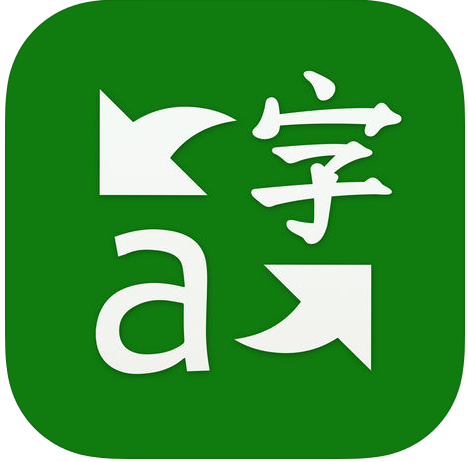

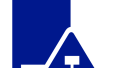
コメント